Cómo aplicar un borde en excel (En 5 Pasos)
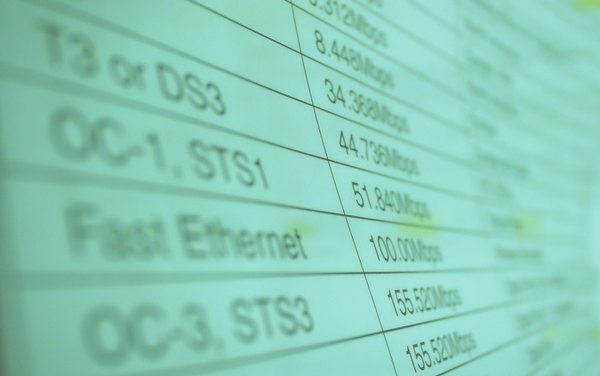
Microsoft Excel es un software de hojas de cálculo utilizado para el almacenamiento y análisis de datos. El principal componente de Excel es la celda, la cuál almacena datos como números, fechas y divisas; las celdas se utilizan para analizar tendencias y comparar información. Cada celda o rango de celdas pueden tener bordes. Utiliza los bordes para destacar un grupo de celdas o para separarlas de manera distinta de otros grupos de celdas. Existen varios tipos de bordes predefinidos con diferente anchura, y también puedes personalizar los bordes usando diferentes colores.
Paso 1
Abre Microsoft Excel.
Paso 2
Selecciona las celdas a las cuáles les quieres aplicar bordes.
Para seleccionar un rango de celdas, haz clic y manténlo en la primera celda que quieres incluir en el borde, después desliza el mouse hasta la última celda que quieres incluir.
Para seleccionar celdas no contiguas, haz clic en la primera celda y después presiona la tecla "Ctrl" y manténla así mientras haces clic en las otras celdas que quieres incluir en el borde.
Para seleccionar todas la celdas de la hoja de cálculo, haz clic en el cuadro de la esquina entre la fila 1 y la columna A para resaltar todas la celdas.
Paso 3
Haz clic derecho en cualquier lugar de las celdas seleccionadas y haz clic en "Dar formato a celdas"
Paso 4
Haz clic en la pestaña de "Bordes" y escoge un estilo de bordes en "Estilo". Hay muchos estilos predeterminados como línea de puntos, bordes delgados y gruesos. Después escoge el color del borde en "Color". De manera predeterminada, se pone en "Automático", el cuál es negro.
Paso 5
Haz clic en los cuadros pequeños alrededor del cuadro grande que dice "Bordes". Los cuadros pequeños en la izquierda y abajo de el recuadro grande corresponden a los bordes que rodean la celda. Haz clic en "OK" para finalizar la aplicación de bordes.
Referencias
- Microsoft: Excel 2010 Features and Benefits. (Microsoft: Beneficios y nuevas características de Excel 2010
- Microsoft: Apply or Remove Cell Borders in a Worksheet (Excel 2003). (Microsoft: Aplica o remueve bordes de la celdas en una hoja de cálculo en Excel 2003)
- Microsoft: Apply or Remove Cell Borders on a Worksheet (Excel 2007). (Microsoft: Aplica o remueve bordes de la celdas en una hoja de cálculo en Excel 2007)
- Microsoft: Apply or Remove Cell Borders on a Worksheet (Excel 2010). (Microsoft: Aplica o remueve bordes de la celdas en una hoja de cálculo en Excel 2010)
